Regels exporteren in Outlook 2013
Het gebruik van regels in Microsoft Outlook 2013 is een van de beste manieren om uw e-mailberichten snel en consistent te sorteren. U kunt zelfs regels gebruiken om een afwezigheidsantwoord in te stellen in Outlook. Maar als u computers upgradet, vraagt u zich misschien af hoe u alle regels kunt gebruiken die u in de loop der jaren zo zorgvuldig hebt gemaakt.
Gelukkig maakt Outlook 2013 dit mogelijk door u toe te staan uw regelset als een eigen bestand te exporteren. Dat geëxporteerde bestand kan vervolgens worden geïmporteerd in een Outlook-installatie op een andere computer, zodat u kunt blijven profiteren van de acties die deze regels uitvoeren in uw e-mailaccount.
Hoe u uw regelset in Outlook 2013 exporteert
De stappen in deze handleiding laten u zien hoe u een bestand maakt met alle regels in uw Outlook 2013-installatie. Dit bestand kan vervolgens op een andere computer in Outlook worden geïmporteerd, zodat u die regels kunt gebruiken om uw e-mail te sorteren en te filteren.
Stap 1: Open Outlook 2013.
Stap 2: klik op het tabblad Bestand linksboven in het venster.

Stap 3: klik op de knop Regels en waarschuwingen beheren in het midden van het venster.
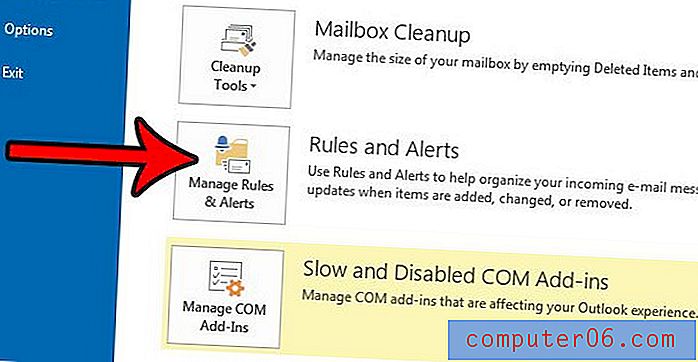
Stap 4: klik op de knop Opties in de rechterbovenhoek van het venster Regels en waarschuwingen .
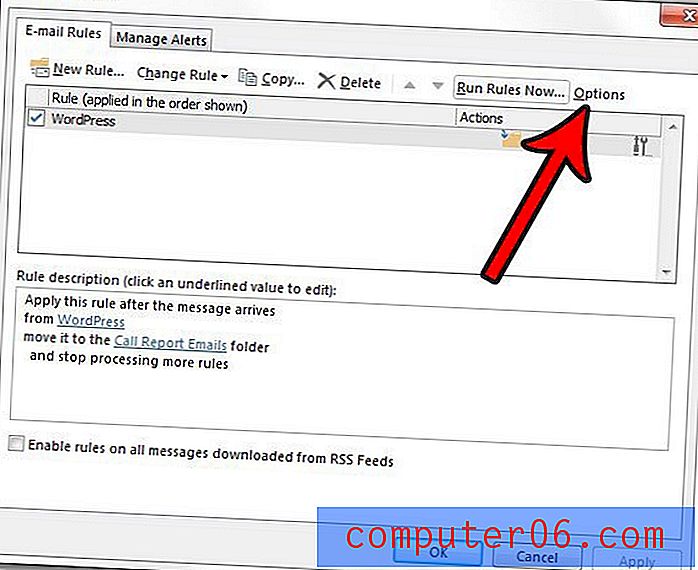
Stap 5: klik op de knop Exportregels .
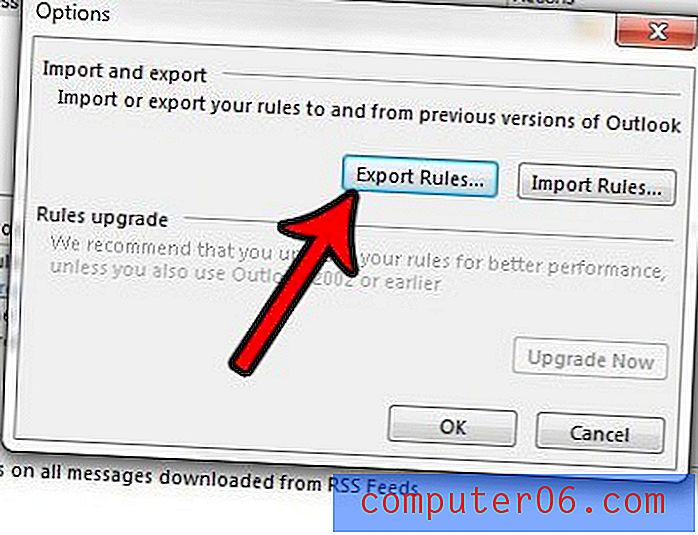
Stap 6: Selecteer de locatie voor het geëxporteerde regelbestand, voer een naam in voor het bestand in het veld Bestandsnaam en klik vervolgens op de knop Opslaan .
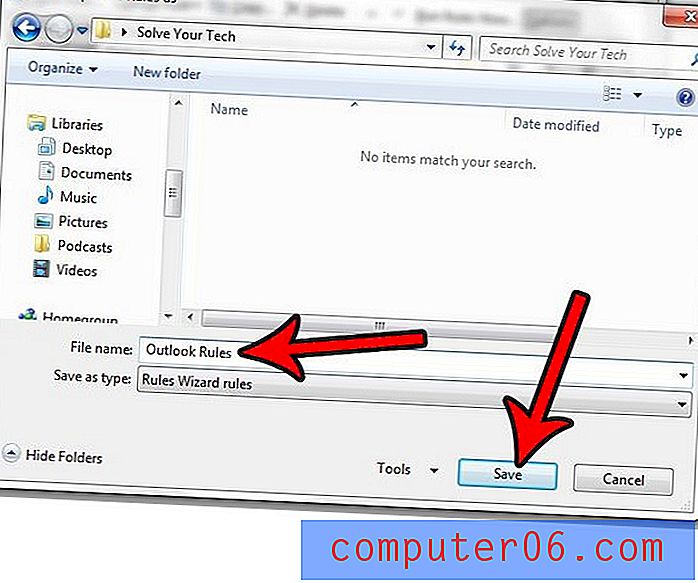
Het bestandstype van het geëxporteerde regelbestand wordt een Office-gegevensbestand genoemd en heeft de bestandsextensie .rwz.
Controleert uw Outlook-installatie niet vaak genoeg op nieuwe e-mails? Of controleert het zo vaak dat uw e-mailhostingprovider uw account beperkt? Leer hoe u de instellingen voor verzenden en ontvangen van Outlook kunt wijzigen en hoe vaak Outlook de server controleert op nieuwe e-mails.



